С выходом iOS 16.3 и macOS 13.2 Ventura, Apple добавила Ключи безопасности для Apple ID, предложив более надежный способ защиты вашего аккаунта Apple и всего, что с ним связано.

Ключ безопасности — это физическое устройство, которое работает с двухфакторной аутентификацией. Вместо использования кода, сгенерированного вторичным устройством Apple для аутентификации, при входе в ваш Apple ID на другом устройстве после настройки Ключей безопасности вам необходимо пройти аутентификацию с помощью физического ключа, который фактически подключен к вашему устройству.
Вы можете использовать любой сертифицированный FIDO ключ безопасности для активации этой функции, и Apple рекомендует YubiKey 5C NFC и YubiKey 5Ci, два устройства, продаваемые Yubico. Yubico прислала мне пару своих ключей безопасности, чтобы я мог протестировать их с функцией ключей безопасности Apple.

YubiKey 5Ci имеет разъем USB-C и разъем Lightning, чтобы его можно было подключать к iPhone, iPad, Mac и другим устройствам, использующим эти разъемы, в то время как YubiKey 5C NFC имеет разъем USB-C и возможность взаимодействия с устройствами, поддерживающими NFC.
Поскольку Apple в этом году отказывается от порта Lightning в iPhone, и так как у меня нет устройств без NFC, я выбрал YubiKey 5C NFC для обеспечения актуальности в будущем, но если вы планируете использовать iPhone или iPad с портом Lightning в течение длительного времени, 5Ci может быть лучшим вариантом, если вы заинтересованы в использовании Ключей безопасности.

Ключи безопасности можно настроить на iPhone, iPad или Mac. Обратите внимание, что какой бы продукт для ключа безопасности вы ни выбрали, у вас должно быть два, а не один. Apple требует два ключа безопасности для целей избыточности, и Yubico также рекомендует пару. Причина в том, что если вы потеряете свой физический ключ безопасности и у вас не будет другого в безопасном месте, вы потеряете доступ к своему Apple ID. Вы захотите хранить ключи безопасности в двух разных местах.
На устройстве iOS или Mac Ключи безопасности можно включить в разделе «Пароль и безопасность» приложения «Настройки». Прежде чем добавить Ключ безопасности, вам необходимо выйти из всех неактивных устройств, включая устройства, которыми вы не пользовались в последние 90 дней. Старые устройства вообще не будут поддерживать Ключи безопасности.
Мне пришлось пройти этот процесс, и хочу отметить, что он работал не совсем корректно (что не является виной YubiKey). Процесс Apple вывел меня из неподдерживаемых устройств или устройств, в которые я не входил, но затем настройка Ключей безопасности не продвигалась. Я переключился на Mac, чтобы продолжить, и мне повезло больше.

Процесс настройки требовал от меня подключения ключа безопасности, что я и сделал с помощью USB-C, а затем мне пришлось нажать на ключ, чтобы Mac его распознал. Apple предложила мне дать ему имя, а затем повторить процесс для добавления второго ключа безопасности.
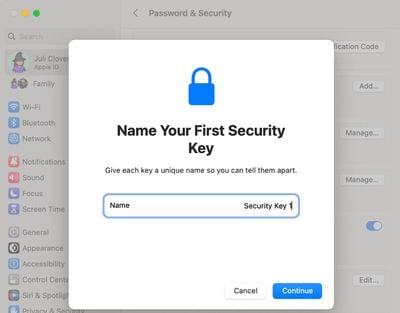
После этого мне было предложено просмотреть список активных устройств и выбрать, выйти ли из какого-либо из них. Была опция оставаться во всех, что я и выбрал. После процесса настройки Apple проинструктировала меня хранить ключи отдельно и в безопасном месте, а также уточнила, что в будущем я могу добавить дополнительные ключи.
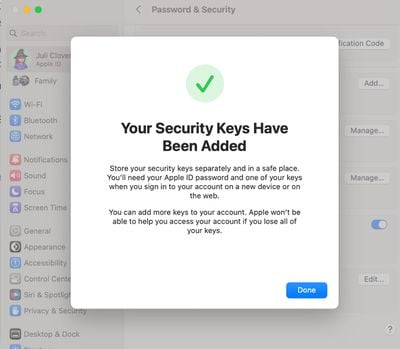
Также в нижней части экрана настройки есть одна строка, которая ясно дает понять, что Apple не сможет помочь получить доступ к аккаунту, привязанному к ключу безопасности, если оба ключа будут утеряны — предупреждение, которое, вероятно, должно быть выделено жирным шрифтом. Apple отправляет электронное письмо о процессе настройки Ключа безопасности, и как в настройках Mac, так и в iOS я могу просматривать свои подключенные Ключи безопасности и удалять их.
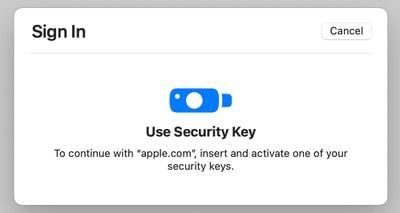
Когда я пытаюсь войти в свой Apple ID на устройстве Mac, мне предлагается вставить и активировать один из моих ключей безопасности. Этот процесс требует вставить ключ в порт USB-C и нажать на него для активации. Я получаю уведомления на всех своих устройствах при попытке входа.
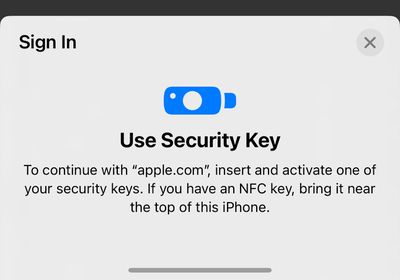
На iPhone процесс входа аналогичен, но YubiKey необходимо поднести к NFC-считывателю iPhone (верхняя часть устройства) и активировать для аутентификации. В целом, это простой процесс на каждом Mac, iPhone и iPad, с которыми я его тестировал. Все мои устройства работают под управлением iOS 16.3 или новее, или macOS Ventura 13.2 или новее, и все они поддерживают USB-C или NFC. На устройствах, которые не обновлены или не поддерживают USB-C/NFC, процесс может быть не таким плавным и может потребовать адаптеров.
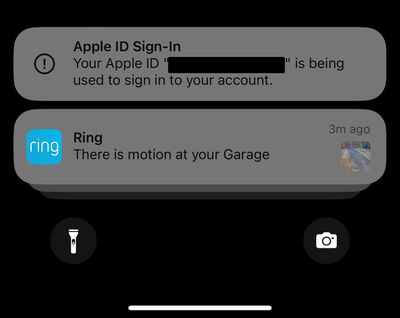
Мое главное опасение при активации Ключей безопасности заключается в том, что я потеряю один из них. YubiKey и другие ключи безопасности малы, незаметны и легко теряются, поскольку они предназначены для хранения в секрете и в тайне. У YubiKey есть отверстие сверху для кольца для ключей, поэтому я собираюсь прикрепить кольцо к одному, который будет храниться в безопасном месте в моем офисе, а второй отправится в более безопасное место.
Двухфакторная аутентификация с физическим ключом безопасности, по словам Apple, безопаснее, чем аутентификация с цифровым кодом, но немного рискованнее. Я не могу отследить свои YubiKey, если они потеряны, но я могу отследить все свои вторичные устройства Apple, если я потеряю одно и мне понадобится оно для кода. При этом процесс аутентификации очень прост, и он даже быстрее, чем получение кода с другого устройства Apple.

YubiKey не требуют зарядки и, судя по неофициальным отчетам пользователей YubiKey, кажутся достаточно прочными, что хорошо, потому что я также беспокоюсь о том, чтобы не сломать один. В конечном итоге, я думаю, что могу добавить третий ключ к своей учетной записи просто для дополнительного уровня защиты, так как маловероятно, что я потеряю или сломаю три сразу. Он имеет рейтинг водонепроницаемости IP68, поэтому выдерживает погружение в жидкость, а его температура хранения составляет от -4 °F до 185 °F.
Вам не потребуется приложение для использования YubiKey для некоторых сервисов (например, с Apple ID или Twitter), но для других потребуется установить Yubico Authenticator. Yubico Authenticator похож на Google Authenticator или Authy, генерируя код, который использует YubiKey.
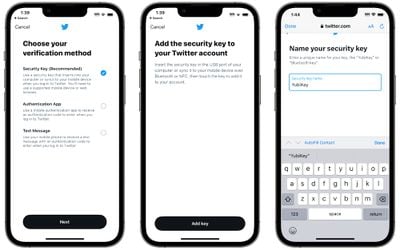
Мне не удалось настроить YubiKey с Instagram, потому что процесс аутентификации Instagram плюс приложение Yubico просто не работали. Приложение не распознавало ключ, поэтому имейте в виду, что может потребоваться устранение неполадок. У YubiKey есть ограничения в отношении поддерживаемых аккаунтов. Он может хранить до 25 учетных данных FIDO2 для входа без пароля, две учетные данные OTP, 32 учетные данные OATH для одноразовых паролей (в сочетании с Yubico Authenticator) и неограниченное количество учетных данных U2F. Если у вас более 32 аккаунтов, для которых требуются одноразовые пароли, YubiKey может быть не лучшим решением, потому что он работает только с 32 входами.

В дополнение к Apple ID, YubiKey работает с другими веб-сайтами и сервисами с двухфакторной аутентификацией. Поддерживаются Google, Microsoft, 1Password, LastPass, Facebook, Twitter, Instagram, биткойн-кошельки, государственные аккаунты и многое другое.
Вывод
Если вы стремитесь лучше защитить свой Apple ID с помощью физической аутентификации, используя функцию Ключей безопасности, серия YubiKey стоит внимания. Она предлагает лучшую защиту, чем вы получите с помощью цифровых кодов, но она дорогая, и есть некоторые ограничения, о которых следует знать, если вам нужен многоцелевой физический аутентификатор.
Как купить
YubiKey 5C NFC, который я использовал в этом обзоре, стоит 55 долларов, и его можно приобрести на веб-сайте Yubico. YubiKey 5Ci с разъемами Lightning и USB-C стоит 75 долларов.

















